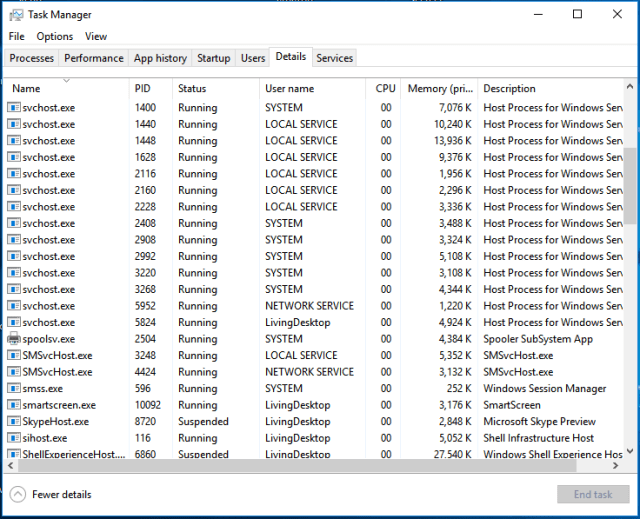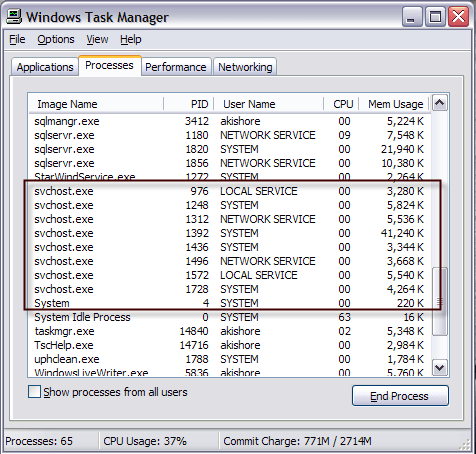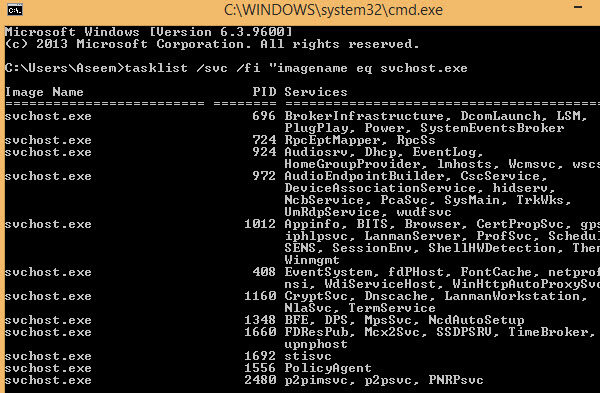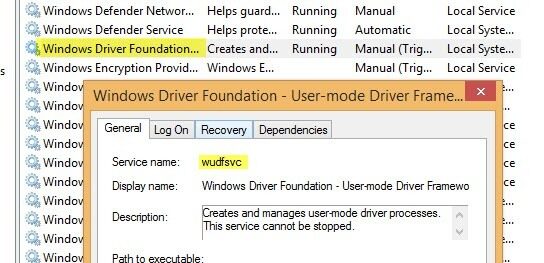Quando seu sistema começa a responder lentamente e você começa a enfrentar problemas de travamento, encontre uma solução para eliminar processos que estão consumindo muito poder de processamento. Quando você abre o Gerenciador de Tarefas, descobrir que existem vários Os processos Svchost.exe são executados em segundo plano. e usando muito poder de processamento. Possivelmente, ficou confuso se eram processos de sistema ou vírus. Aqui, neste post, Vou explicar o que fazer se você encontrar svchost.exe usa o 100% de poder de processamento e memória.
SVCHOST.exe é um dos processos misteriosos que continuam rodando em segundo plano. Apesar disto, svchost.exe não é um vírus ou trojan por padrão, mas hoje em dia a maioria dos atacantes usa o mesmo nome e cria um vírus para confundir o usuário de PC.
SVCHOST.exe é baseado no SERVICE HOST, que é usado para executar arquivos DLL do Windows para realizar várias tarefas. A DLL não é autoexecutável e precisa de um líder que possa chamar a DLL e executá-la em um pacote. SVCHOST.exe faz exatamente isso e executa arquivos DLL. Se você achar que svchost.exe está usando muita memória e processos, você pode aplicar o seguinte método para corrigir este problema.
Método 1: consertar com ferramenta de reparo avançada
Você pode consertar svchost.exe problemas relacionados ao uso desta ferramenta. Esta ferramenta foi projetada e desenvolvida para corrigir problemas do Windows e acelerar o desempenho do PC. Repara vários cantos do PC, como o arquivo de registro, os arquivos DLL ausentes, repara os danos após a remoção do vírus, etc.
Método 2: Execute o verificador de vírus rapidamente
Se você descobrir que algum svchost.exe se comporta de maneira misteriosa e usa muita memória e CPU constantemente, executar rapidamente um antivírus. Nenhum procedimento do sistema usa muita CPU e memória continuamente, então deve ser um vírus, um Trojan ou programa malicioso. Se o seu AV fornece verificação de tempo de inicialização em seguida, vá para esta opção e reinicie o PC para iniciar a verificação do tempo de inicialização. Assim que a análise for concluída, você deve usar a ferramenta avançada de reparo do sistema para reparar os danos causados por vírus e trojans.
Método 3: identificar o procedimento SVCHOST.exe manualmente e finalizar o procedimento
Este método também é útil em quitar svchost.exe processar manualmente. Você só precisa identificar quais serviços estão chamando svchost.exe e, em seguida, encerrar esses serviços.
Paso 1. Encontre PID ou ID de procedimento para serviços svchost.exe.
Ir Administrador de tarefas e escreva o svchost.exe PID você está usando muita memória e CPU.
Paso 2: Encontre serviços para usar PID
1. Aberto simbolo do sistema O que administrador
2. Digite o seguinte comando e pressione Entertasklist /svc /fi “imagename eq svchost.exe
3. Vai te mostrar o nome dos serviços com PID.
Agora você sabe qual procedimento chama SVCHOST.EXE e usa muita memória e CPU. Se você sabe o nome exato do serviço, então será fácil interromper esses serviços.
Paso 3: parar serviços
1. Aberto Executar diálogo e escrever services.msc e pressione Enter. A janela de serviço irá abrir.
2. Encontre o Serviço, O botão direito do mouse neles e selecione Propriedades.
3. Agora Desativar serviços e converter o tipo de inicialização em manual.